Przegląd MalCare | Najlepsza wtyczka bezpieczeństwa WordPress i skanowania złośliwego oprogramowania? MalCare vs Hide My WP vs Swift Security
Opublikowany: 2018-06-16Ze względu na jego popularność wielu hakerów chętnie włamuje się do witryny WordPress. Dlatego dobra wtyczka do skanowania złośliwego oprogramowania WordPress jest „must have”. W tej recenzji MalCare dowiesz się więcej o tej wtyczce do czyszczenia złośliwego oprogramowania i ochrony witryny.
Bezpieczeństwo ma ogromne znaczenie dla każdego właściciela strony internetowej. Uszkodzone strony internetowe są umieszczane na czarnej liście przez Google, a hosty internetowe zamykają strony zainfekowane złośliwym oprogramowaniem.
Hakerzy nieustannie znajdują nowe sposoby „infiltracji” i znajdowania luk w zabezpieczeniach. Ochrona witryny i jej danych przed hakerami ma kluczowe znaczenie.
Hakerzy wprowadzają do witryny różne złośliwe oprogramowanie, aby spowolnić ją lub zbierać prywatne dane. MalCare zachowuje się jak program antywirusowy. Skanuje pliki na twoim serwerze, aby znaleźć te złośliwe.
Ale w przeciwieństwie do wielu innych wtyczek bezpieczeństwa WordPress, MalCare nie przeciąża twojego serwera . MalCare tworzy kopię Twojej witryny, a następnie skanuje ją, aby znaleźć i poddać kwarantannie podejrzane złośliwe pliki.
Po ustaleniu, że pliki rzeczywiście zostały zhakowane, MalCare usuwa te pliki . Dla porównania, na Twoim serwerze działa wiele wtyczek i narzędzi bezpieczeństwa WordPress. Zwiększa to obciążenie serwera i może nawet skutkować fałszywymi negatywami, ponieważ serwer może przekroczyć limit czasu.
Wzrost obciążenia serwera spowodowałby również wolniejsze ładowanie się witryny, co miałoby wpływ na wyniki SEO. MalCare został opracowany przez zespół Blogvault, który jest jedną z najbardziej zaufanych wtyczek do tworzenia kopii zapasowych WP.
Wtyczka ta skutecznie identyfikuje podejrzane pliki i skanuje je za pomocą zaawansowanego algorytmu. Wtyczka MalCare wykorzystuje ponad 100 sygnałów do identyfikacji złośliwego oprogramowania i pomaga wykryć złośliwe oprogramowanie, zanim zaatakuje Twoją witrynę.
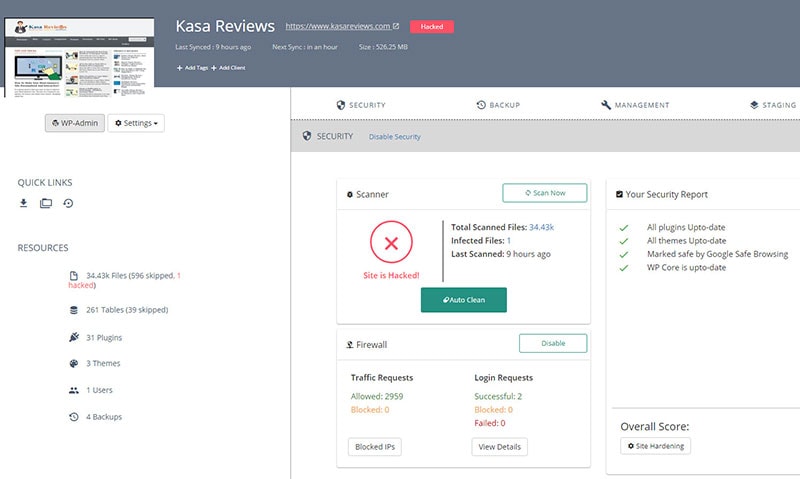
Po wykryciu zainfekowanych plików wysyłane jest powiadomienie e-mail. MalCare ogranicza również liczbę prób logowania i niezaufanych adresów IP. Aby nieupoważnieni użytkownicy nie mogli wejść na Twoją stronę.
Jest zintegrowany z ochroną firewall, która nie daje dostępu osobom trzecim i śledzi w przypadku dużego ruchu. MalCare chroni Twoją witrynę przed różnymi atakami, takimi jak atak MYSQL, atak brute-force, wstrzykiwanie złośliwego oprogramowania, trojan itp.
Recenzja MalCare – jak skonfigurować?
Nie musisz przechodzić przez skomplikowany proces instalacji lub konfiguracji. Wystarczy wpisać swoją nazwę użytkownika i hasło MalCare na stronie MalCare i zalogować się.
Po zalogowaniu pierwszą stroną, którą zobaczysz, jest strona z listą witryn MalCare. Możesz dodać strony internetowe do swojego konta MalCare, klikając zieloną ikonę plusa .

Po dodaniu witryny musisz zainstalować wtyczkę MalCare na tej stronie. Możesz to zrobić ręcznie lub podać dane logowania administratora, a zostanie to zrobione za Ciebie.
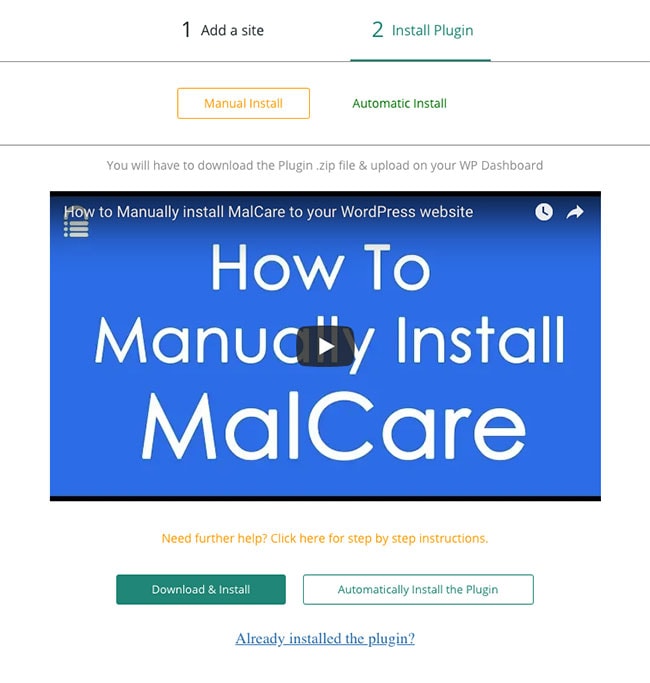
Nigdy nie przechowują poświadczeń administratora WP. Zostaną odrzucone natychmiast po instalacji wtyczki.
Następnie zobaczysz wtyczkę MalCare w panelu administracyjnym witryny WordPress. Wtyczka nie zapewnia żadnych ustawień ani opcji, ponieważ wszystko jest zarządzane z pulpitu konta MalCare.
W sekcji Moje witryny możesz zobaczyć wszystkie swoje witryny, grupować je na różne sposoby i wykonywać na nich działania zbiorcze. Możesz nawet filtrować witryny na podstawie ich stanu: Aktywne, Brak wtyczki (wtyczka MalCare nie jest jeszcze zainstalowana w Twojej witrynie), Nieosiągalna (jeśli witryna zostanie zamknięta) i Zhakowana .
Wszystkie te witryny można również filtrować według tagów, użytkowników, wtyczek, motywów, a nawet różnych wersji tego samego. Następnie możesz wykonywać działania zbiorcze w tych wybranych witrynach, korzystając z opcji Wyszukiwanie zaawansowane .
MalCare rozpoczyna automatyczne skanowanie określonej witryny natychmiast po instalacji. Pulpit nawigacyjny MalCare jest dobrze zorganizowany z różnymi sekcjami, takimi jak Bezpieczeństwo, Kopia zapasowa, Zarządzanie i Staging .
Możesz natychmiast zobaczyć ogólny wynik wskazujący na kondycję Twojej witryny wraz z liczbą przeskanowanych i zainfekowanych plików.
MalCare ocenia również ogólną ocenę bezpieczeństwa Twojej witryny od D do A, gdzie D oznacza najgorszy wynik, a A oznacza najlepszą ochronę przed atakami bezpieczeństwa.
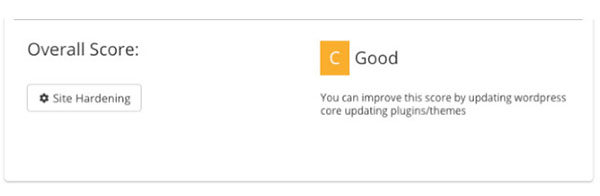
Sugeruje również kroki, które możesz wykonać, aby poprawić ocenę bezpieczeństwa swojej witryny.
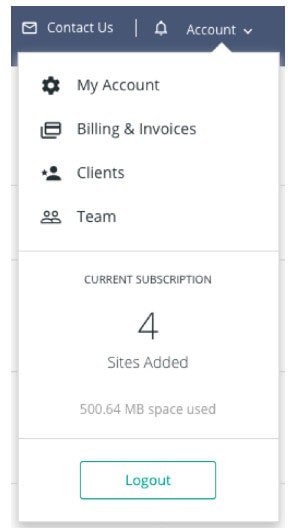
Możesz także dodawać klientów lub członków zespołu do swojego konta MalCare. W tym celu przejdź do Konta i pojawi się rozwijane menu. W menu znajduje się opcja Klienci i Zespół .
Przegląd MalCare – jak to działa?
Od umożliwienia zarządzania użytkownikami witryny WordPress w celu aktualizacji wtyczek i motywów w witrynie, MalCare dba o najdrobniejsze szczegóły.
Wszystko po to, aby Twoja witryna WordPress była zabezpieczona przed wszelkiego rodzaju zagrożeniami. Z pulpitu MalCare możesz zarządzać rdzeniem WordPress, motywami i wtyczkami w dodanych witrynach.
Możesz zobaczyć wersję każdego z nich, zaktualizować lub odinstalować określone dodatki lub wszystkie.
Możesz zdalnie usuwać i zarządzać użytkownikami lub zmieniać rolę lub hasło tych, którzy mają dostęp do witryny, nawet bez logowania się do pulpitu nawigacyjnego WordPress.
MalCare zapewnia pełny pakiet konserwacji bezpieczeństwa , w tym wykrywanie złośliwego oprogramowania, zaporę ogniową, wzmacnianie witryny w ramach tego pulpitu nawigacyjnego. Backup and Staging przez wtyczkę do tworzenia kopii zapasowych BlogVault jest również częścią pakietu wersji pro.
Skaner MalCare
MalCare nie polega tylko na dopasowaniu sygnatur, ale wykorzystuje zaawansowaną technologię głębokiego skanowania. Ponad sto sygnałów inteligentnie zbiera dane z setek witryn, aby dowiedzieć się o nowym złośliwym oprogramowaniu.
Jednocześnie synchronizuje się ze swoimi serwerami i śledzi wszelkie zmiany w Twojej witrynie, których nie powinno tam być. MalCare tworzy kopię zapasową Twojej witryny, synchronizując dane z jej serwerami.
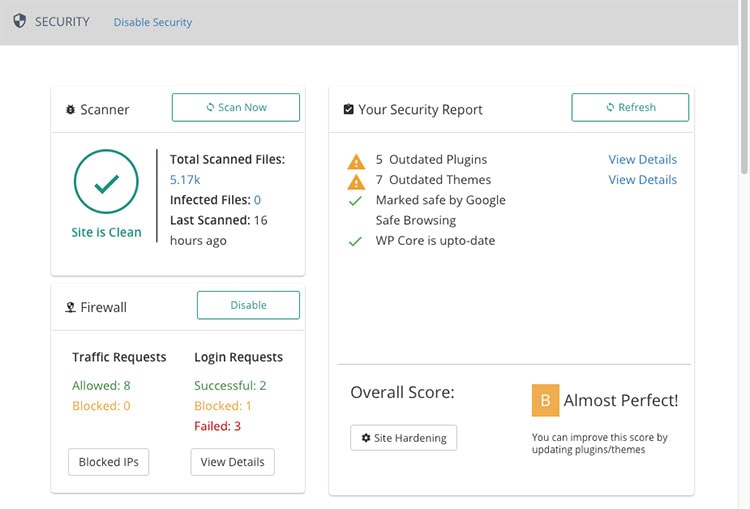
Zawartość, strony, tekst, informacje o użytkownikach, konfiguracja tworzą Bazę Danych, podczas gdy obrazy, wtyczki, motywy i WordPress Core tworzą sekcję Pliki w Twojej witrynie.
Te dane zaczynają się synchronizować, gdy MalCare jest zainstalowany i połączony z witryną WordPress. Funkcje skanera MalCare są następujące:
- Głębokie skanowanie przez ponad 100 inteligentnych sygnałów
- Codzienne skanowanie i ręczne skanowanie jednym kliknięciem
- Natychmiastowe wykrywanie złośliwego oprogramowania
- Działa na serwerze MalCare
- Skaner nie polega tylko na podpisach
- Wszystkie zmiany są śledzone
- Minimalna liczba fałszywych alarmów
MalCare automatycznie skanuje Twoje witryny co 24 godziny. Ale możesz też przeskanować swoją witrynę, kiedy tylko chcesz. Twoja witryna jest stopniowo synchronizowana z serwerem MalCare. Wszelkie zmiany wprowadzone po ostatniej synchronizacji zostaną zarejestrowane.
W przypadku wykrycia złośliwego oprogramowania otrzymasz powiadomienie, e-mail i alert o zaatakowanej witrynie . Następnie możesz go wyczyścić za pomocą MalCare One-click Cleaner .
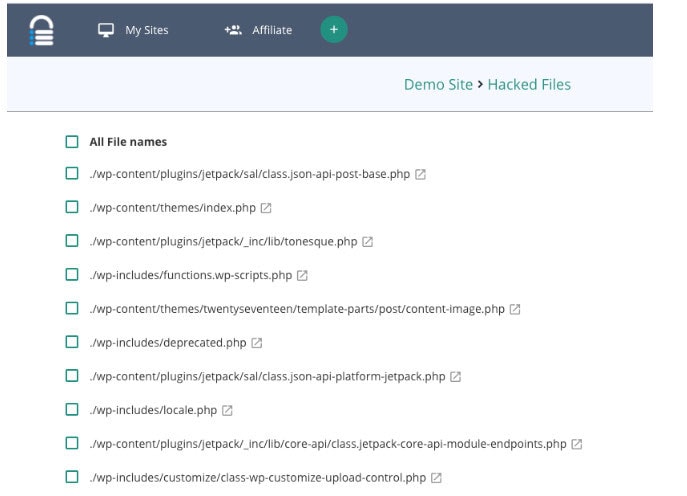
MalCare zapewnia również elastyczność w planowaniu własnego czasu skanowania. Domyślnie MalCare skanuje foldery WordPress. Ale możesz także dodać foldery inne niż WP.
Po zeskanowaniu MalCare pokaże Ci liczbę zhakowanych plików w obszarze Zainfekowane pliki . Kliknij liczbę, która pojawia się obok terminu Zhakowane pliki ; pokaże ci szczegóły zhakowanych plików.
MalCare Cleaner
MalCare może zakończyć proces czyszczenia dzięki opcji czyszczenia jednym kliknięciem . Gdy MalCare zakończy skanowanie i jeśli znajdzie zainfekowane pliki, pojawi się opcja automatycznego czyszczenia . Gdy klikniesz Auto Clean, będziesz musiał wprowadzić dane logowania FTP.
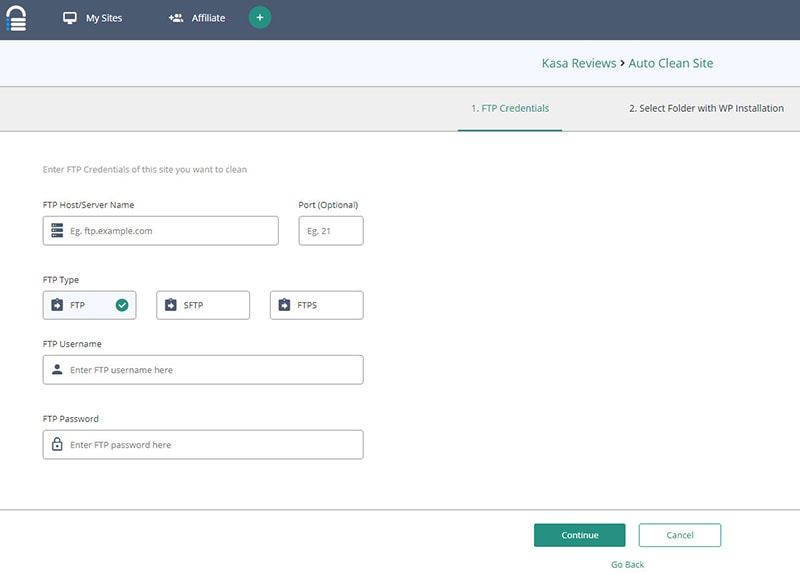
Gdy to wypełnisz i klikniesz Kontynuuj , będziesz musiał wybrać folder z instalacją WP . A następnie kliknij Kontynuuj.
MalCare czyści tylko dotknięte pliki w zhakowanej części witryny, nie wpływając na inne dane ani szybkość lub wydajność pozostałej części witryny.
Ochrona przed MalCare
Zapora aplikacji internetowej jest niezbędna dla witryny internetowej, nawet jeśli masz zaporę sieciową dostarczoną przez usługodawcę hostingowego.
MalCare ułatwia to dzięki zintegrowanej zaporze. Możesz łatwo wyłączyć zaporę, klikając przycisk Wyłącz . Zapora skanuje i filtruje przychodzący ruch sieciowy przy użyciu następujących metod:
- Blokowanie żądań na podstawie reguł
- Omiń zaporę tylko dla autoryzowanych użytkowników WP-admin
- IP z czarnej lub białej listy
- Włącz lub wyłącz określone reguły
- Blokowanie IP na poziomie globalnym
- Statystyki zapory w czasie rzeczywistym
MalCare Firewall ma różne tryby działania : Ochrona, Audyt i Wyłączone. Ochrona firewall jest całkowicie pod Twoją kontrolą. Możesz wybrać określone adresy IP, które mogą w dowolnym momencie wejść do WP-admin Twojej witryny.
Każde żądanie jest dokładnie sprawdzane pod kątem informacji z ponad 1000 witryn. W przypadku wykrycia bota lub złego adresu IP, zostanie on natychmiast zablokowany przed wejściem na twoją stronę.
Możesz nawet monitorować wszystkie prośby (dozwolone, zablokowane lub ominięte) przychodzące na Twoją stronę. Po dodaniu witryny WordPress do swojego konta MalCare ochrona logowania jest automatycznie włączana.
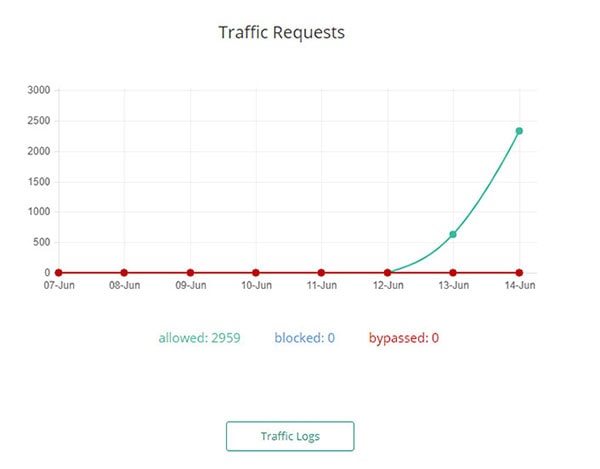
Jeśli chcesz wyłączyć Ochronę logowania, musisz wyłączyć Zaporę. Wystarczy kliknąć przycisk Wyłącz , a ochrona logowania zostanie wyłączona.
Po włączeniu zapory pojawią się dwie opcje: Żądania ruchu i Żądania logowania. Pod żądaniami ruchu możesz zobaczyć liczbę adresów IP dozwolonych dla Twojej witryny.
A pod prośbami o logowanie możesz zobaczyć liczbę udanych i nieudanych żądań logowania skierowanych do Twojej witryny. Aby zobaczyć więcej szczegółów, możesz po prostu kliknąć stronę Zablokowane adresy IP lub Wyświetl szczegóły .
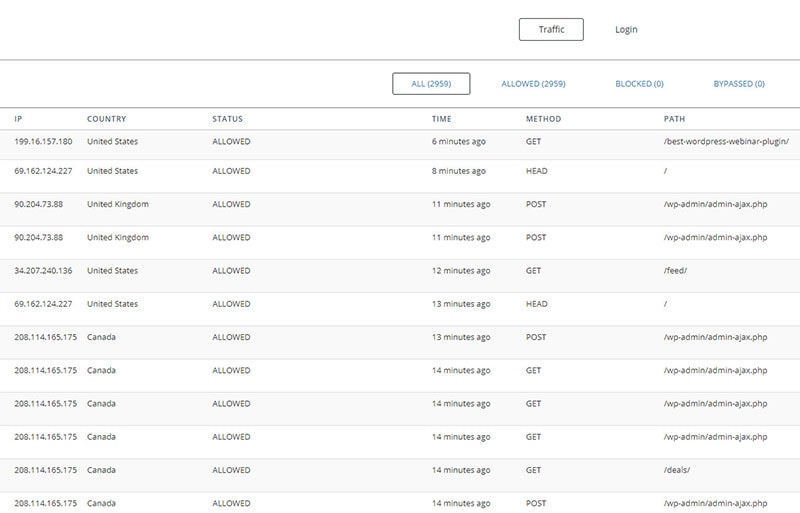
Większość hakerów i złośliwego oprogramowania próbuje uzyskać nielegalny dostęp do strony docelowej logowania, wprowadzając dane logowania użytkownika administratora WP.
Oprócz możliwości skanowania i czyszczenia złośliwego oprogramowania, wtyczki bezpieczeństwa muszą być zgodne z najlepszymi praktykami bezpieczeństwa zalecanymi przez WordPress.
Utwardzanie terenu
Site Hardening obejmuje wszystkie najlepsze w branży praktyki bezpieczeństwa. Obejmują one zapobieganie wykonywaniu plików PHP w folderach, zmianę prefiksu bazy danych, aby zapobiec wstrzykiwaniu SQL, wyłączenie edytora plików, aby nie mógł wprowadzać zmian w żadnym z plików witryny.
Dostępne są trzy typy narzędzi do utwardzania terenu: Essentials, Advance i Paranoid .
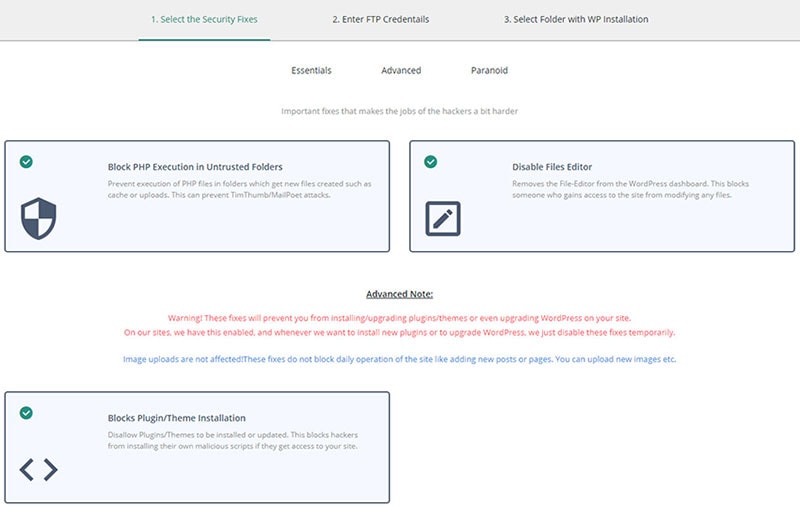
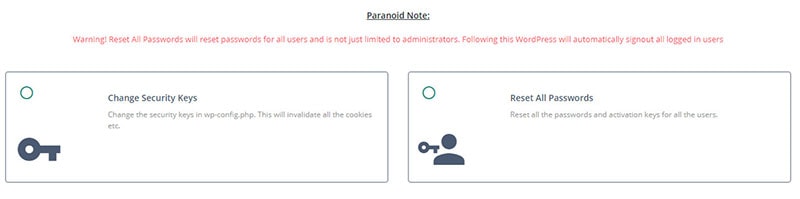
W opcji Essentials możesz zablokować wykonanie PHP w niezaufanych folderach i wyłączyć edytory plików. W opcji Zaawansowane możesz zablokować instalację wtyczki/motywu.
W opcji Paranoid możesz zmienić klucze bezpieczeństwa i zresetować wszystkie hasła. Po wybraniu dowolnego z nich następnym krokiem jest wprowadzenie poświadczeń FTP swojego hosta internetowego.
Następnie musisz wybrać folder z instalacją WP . A następnie wybierz Zastosuj poprawkę . Wtedy wybrana przez Ciebie funkcja zostanie zastosowana do wzmocnienia Twojej witryny.
Zarządzanie witryną
Sekcja Zarządzanie witryną zawiera pełne informacje o Twojej witrynie. Dostarcza informacji takich jak: jaka wersja wtyczek i motywów jest używana w danej witrynie, jaki motyw jest aktywny i ile jest aktywnych wtyczek itp.
Pokazuje również wyłączone wtyczki i motywy, całkowitą liczbę użytkowników oraz czy jest jakakolwiek najnowsza wersja wtyczki lub motywu. Możesz uzyskać dostęp do pulpitu MalCare i poruszać się po nim, aby przywrócić witrynę, nawet jeśli witryna mogła zostać zhakowana lub niedostępna.
Opcje zarządzania witryną:
- Automatyczne aktualizacje wtyczek i motywów
- Śledzi nowo dodane wtyczki i motywy
- Pomaga usunąć nieaktywne wtyczki i motywy
- Pomaga zaktualizować rdzeń WordPress
- Śledzi użytkowników witryny
Zarządzanie witryną jest integralną częścią bezpieczeństwa witryny. Bezpieczna witryna to zaktualizowana witryna i właśnie w tym ma pomóc MalCare. Wtyczki, które leżą w Twojej witrynie i nie są używane, mogą zostać zainfekowane, jeśli nie zostaną zaktualizowane.
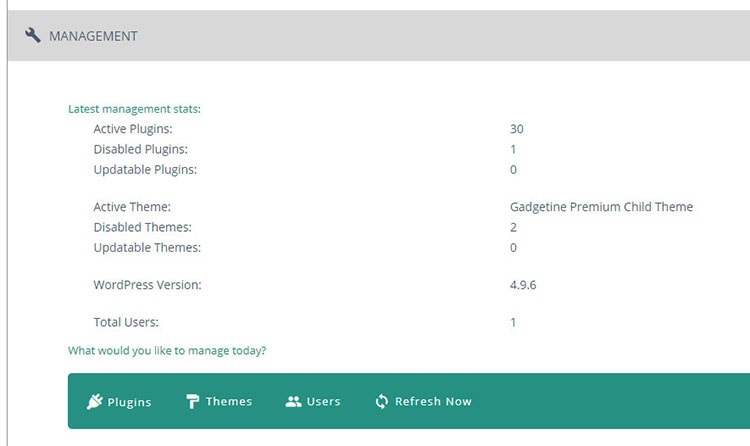
MalCare pomaga zidentyfikować te wtyczki i motywy oraz zajmuje się nimi. To samo dotyczy rdzenia WordPress. Monitorowanie użytkowników witryny pomaga również wykryć złośliwą obecność.
Utworzyć kopię zapasową
Malcare całkowicie tworzy kopię zapasową całej witryny WordPress. Możesz go przywrócić, kiedy tylko tego potrzebujesz.
- Kopia zapasowa w czasie rzeczywistym → Ta kopia zapasowa jest wykonywana w czasie rzeczywistym. Za każdym razem, gdy w Twojej witrynie zostaną wprowadzone nowe posty lub zmiany, automatycznie tworzy ona kopię zapasową.
- Automatyczne przywracanie → Możesz bezpośrednio przywrócić kopię zapasową witryny, klikając opcję Automatyczne przywracanie.
- Prześlij do DropBox → Dzięki tej opcji możesz przesłać kopię zapasową plików witryny do DropBox.
- Migracja → Możliwość migracji plików kopii zapasowej z jednej lokalizacji do drugiej.
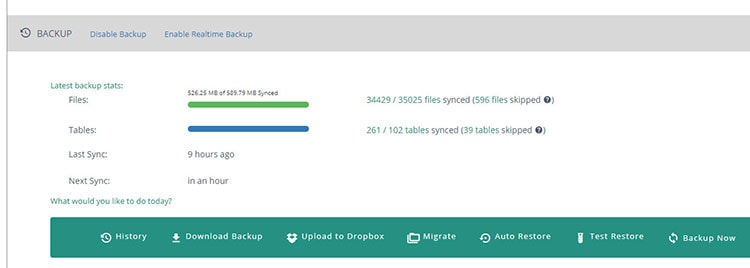
Posuwanie się
Ta opcja służy głównie do tworzenia kopii witryny przed wprowadzeniem zmian w witrynie w celu przetestowania motywu przed zastosowaniem w działającej witrynie. Jest to często używane przez programistów. Biorą kopię witryny i testują ją po dokonaniu aktualizacji .
Jeśli są jakieś błędy, programista rozwiąże problemy i opublikuje zaktualizowaną witrynę oraz usunie starą wersję witryny.
MalCare vs Sucuri vs iThemes vs Hide My WP vs Swift Security
MalCare i Sucuri to jedyni dostawcy oprogramowania zabezpieczającego, którzy w swoich cenach uwzględniają usuwanie złośliwego oprogramowania . iThemes Security (patrz przegląd iThemes Security) zaleca Sucuri, jeśli Twoja witryna zostanie zhakowana, podczas gdy SecuPress i Wordfence pobierają opłatę za usunięcie zhakowanych plików.
MalCare, Sucuri i Wordfence obejmują uczenie maszynowe i ulepszają swój algorytm, gdy napotykają inne zhakowane witryny.
Zmniejsza to liczbę fałszywych alarmów i naprawia fałszywe negatywy. Jednak MalCare idzie o krok dalej, stale oceniając ponad 100 sygnałów, aby wyróżnić się z tłumu.
Aby uzyskać bardziej szczegółowe porównanie MalCare między iThemes, Sucuri, WordFence, SiteLock i SecurePress, możesz sprawdzić tabelę porównawczą sporządzoną przez zespół MalCare.
Jak już wcześniej pisałem o Hide My WP i Swift Security i przejrzałem te wtyczki bezpieczeństwa WordPress, możesz sprawdzić, jak MalCare wypada w porównaniu między tymi dwoma w poniższej tabeli. Koniecznie sprawdź także porównanie Wordfence vs iThemes Security.
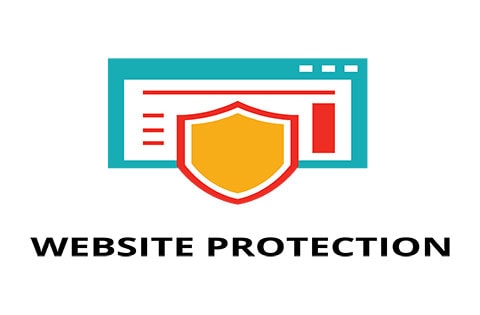
- Nazwa
- Cena
- Darmowa wersja
- Opcje eksportu/importu
- Zaufane role użytkownikaWybierz zaufane role użytkownika.
- Ukryj stronę logowaniaUkryj wp-login.php.
- Ukryj administratoraUkryj folder wp-admin i jego pliki dla niezaufanych użytkowników.
- Powiadom Szpiega
- Usuń MetaUsuń automatycznie wygenerowane pliki danych z nagłówka.
- Usuń wersjęUsuń numer wersji (?ver=) z adresów URL stylów i skryptów.
- Ukryj inne plikiUkryj license.txt, wp-includes, wp-content/debug.log itp.
- Strona kompresji
- Ukryj pliki PHP
- Zamień w HTMLZamień słowa w wyjściu HTML.
- Zamień adresy URLZastąp lub zmień nazwy adresów URL w danych wyjściowych HTML.
- Anty spamBlokowanie spamu w komentarzach
- Zmień ścieżki tematyczne
- Zmień ścieżki wtyczek
- Skaner
- Zmień zapytania WordPress
- Zmień adres URL przesyłania, folder wp-includes, adres URL AJAX
- Wyłącz archiwa WordPress, kategorie, tagi, strony, posty itp.
- Zapora
- Anti-Brute Force
- Kompatybilność z wieloma witrynami
- Kompatybilność z wtyczkami pamięci podręcznej
- Zaloguj się Filtr IP
- Zaplanowane skanowanie kodu
- Automatycznie poddaje kwarantannie pliki
- Kompatybilność z WooCommerce
- Wsparcie dla motywów potomnych
- Wsparcie Nginx

- MalCare
- 99 zł
- System wykrywania włamań
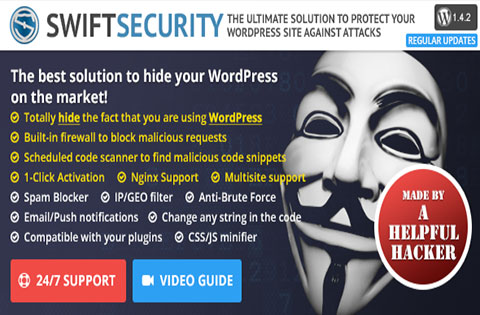
- Szybkie bezpieczeństwo
- 36 zł
- Powiadomienie pushover
- Moduł skanera
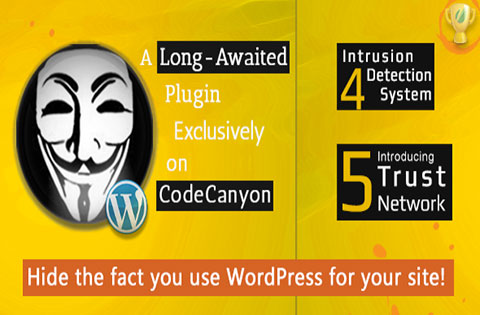
- Ukryj mój WP
- 29 USD
- System wykrywania włamań

W poniższej tabeli porównawczej możesz zobaczyć, jak usługa tworzenia kopii zapasowych MalCare wypada w porównaniu z innymi popularnymi wtyczkami do tworzenia kopii zapasowych WordPress.

- Nazwa
- Darmowa wersja
- Wersja płatnaZ dodatkowymi ulepszeniami i dodatkami
- Pełna kopia zapasowa witrynyCzy można wykonać kopię zapasową całej witryny ze wszystkimi plikami?
- Kopie zapasowe baz danychCzy można wykonać kopię zapasową tylko bazy danych?
- Kopie zapasowe do DropboxCzy można zapisywać pliki kopii zapasowej w Dropbox?
- Kopie zapasowe do Amazon S3Czy można zapisywać pliki kopii zapasowej w Amazon S3?
- Kopie zapasowe na Dysku GoogleCzy można zapisywać pliki kopii zapasowej na Dysku Google?
- Kopie zapasowe na FTPCzy można zapisać pliki kopii zapasowej na FTP?
- Kopie zapasowe do RackspaceCzy można zapisać pliki kopii zapasowej w Rackspace?
- Powiadomienie e-mailPowiadomienie e-mail o utworzeniu kopii zapasowej
- Zmienia tylko kopie zapasoweW celu zmniejszenia zasobów serwera i zaoszczędzenia miejsca do kopii zapasowej dodawane są tylko nowe zmiany
- Zaplanowane kopie zapasowe
- Kopie zapasowe w czasie rzeczywistymPliki kopii zapasowych są tworzone za każdym razem, gdy wprowadzasz zmiany w witrynie
- Przenieś witrynęSkopiuj witrynę lub przenieś ją na nowego hosta
- Przywracanie pojedynczych plikówPrzywróć pojedyncze pliki/pliki z kopii zapasowej zamiast całości
- Przywróć kopię zapasową z interfejsu
- Skanowanie bezpieczeństwa i złośliwego oprogramowaniaOpcje wyszukiwania wirusów i innych infekcji
- Naprawa i optymalizacja bazy danychOpcje optymalizacji bazy danych wordpress
- Obsługa wielu witryn
- Cena wersji płatnejZe wszystkimi dodatkami i funkcjami (najtańszy plan dla 1-2 witryn)

- MalCare
- 149$/rok za jedną witrynę (kopia zapasowa + bezpieczeństwo)W wersji darmowej jest tylko firewall + zabezpieczenie site hardening (brak opcji backupu)
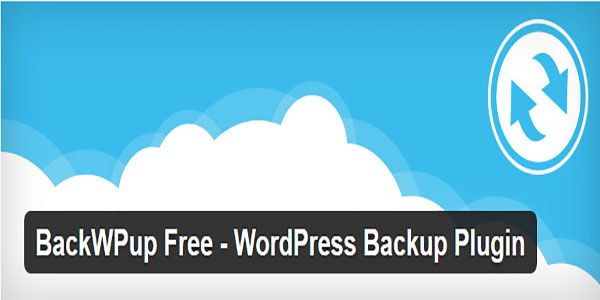
- WsteczWPupPosiada również wersję premium/płatną z dodatkowymi dodatkami i ulepszeniami
- Tylko w wersji płatnej
- 75$Dla planu standardowego
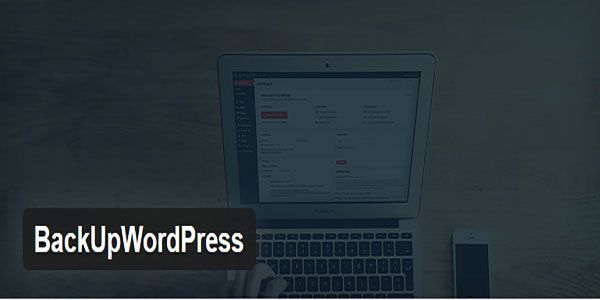
- BackUpWordPressPosiada również wersję premium/płatną z dodatkowymi dodatkami i ulepszeniami
- Dostępne tylko z płatnym dodatkiem, którego cena wynosi około 24 $
- Dostępne tylko z płatnym dodatkiem, którego cena wynosi około 24 $
- Dostępne tylko z płatnym dodatkiem, którego cena wynosi około 24 $
- Dostępne tylko z płatnym dodatkiem, którego cena wynosi około 24 $
- Dostępne tylko z płatnym dodatkiem, którego cena wynosi około 24 $
- 60$Dla planu osobistego
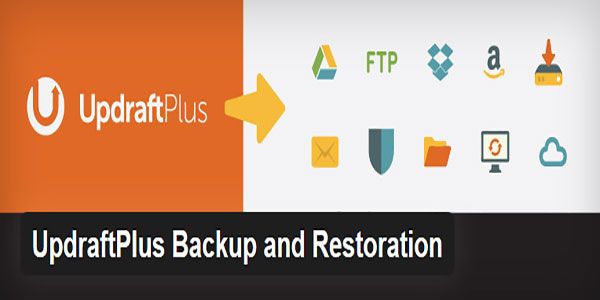
- UpdraftPlusPosiada również wersję premium/płatną z dodatkowymi dodatkami i ulepszeniami
- Dostępne tylko z płatnym dodatkiem, którego cena wynosi około 15 $
- Płatny dodatekDostępne tylko z płatnym dodatkiem, którego cena wynosi około 30 $
- Płatny dodatekDostępne tylko z płatnym dodatkiem, którego cena wynosi około 25 $
- 99$ (nieograniczona liczba stron)Dla planu deweloperskiego ze wszystkimi dodatkami i nieograniczonej liczby witryn
UWAGA: Informacje podane w tabelach porównawczych mogą stać się nieaktualne w miarę aktualizacji i zmian wtyczek. Jeśli masz jakiekolwiek pytania, skontaktuj się z oficjalnym wsparciem, aby uzyskać najdokładniejsze dane.
Ceny MalCare – wersja bezpłatna i płatna
MalCare to bardzo przystępny cenowo produkt w porównaniu do podobnych wtyczek. Obejmuje nieograniczone czyszczenie witryny z każdym planem bez dodatkowych opłat. Każdy plan profesjonalny obejmuje nie tylko automatyczne głębokie skanowanie i ochronę logowania, ale także zintegrowaną zaporę ogniową, wzmocnienie witryny i kopię zapasową.
Podstawowy plan zaczyna się od 99 USD rocznie za jedną witrynę. Jeśli chcesz bezpieczeństwa + kopii zapasowej, będzie Cię to kosztować 149 USD. Plany MalCare różnią się w zależności od liczby witryn, które MalCare potrzebuje do zabezpieczenia. Istnieje inny plan dla tych, którzy również chcą skorzystać z usługi tworzenia kopii zapasowych.
MalCare ma darmową wtyczkę, która nie pomaga w usuwaniu złośliwego oprogramowania, ale jest wystarczająco dobra do skanowania, logowania i ochrony zapory. Będziesz musiał skontaktować się z MalCare, aby uzyskać usługę czyszczenia na wypadek infekcji złośliwym oprogramowaniem.
Malcare ma cztery plany, takie jak osobisty (jedna witryna), biznesowy (do 5 witryn), programista (do 20 witryn) i agencja (do 100 witryn). Istnieje również 30-dniowa gwarancja zwrotu pieniędzy . Jeśli nie będziesz zadowolony, możesz odzyskać swoje pieniądze.
MalCare oferuje ponadto w pełni funkcjonalny, bezpłatny siedmiodniowy okres próbny na wypadek, gdybyś chciał się upewnić, że ich usługi są warte Twojego czasu i pieniędzy.
Dlaczego warto rozważyć MalCare?
Wtyczki bezpieczeństwa, które nie sprawdzają każdego zakątka pod kątem obecności złośliwego oprogramowania, mogą przegapić lukę w zabezpieczeniach lub backdoora. Co więcej, nowe i wyrafinowane złośliwe oprogramowanie pojawia się każdego dnia. Nie można ich wykryć za pomocą starych wzorców sygnatur, na których opierają się zwykłe wtyczki bezpieczeństwa.
MalCare śledzi każdy plik, aby monitorować zmiany w Twojej witrynie i identyfikować złośliwe oprogramowanie w Twojej witrynie. Wtyczki bezpieczeństwa, które działają na serwerze Twojej witryny, mogą spowolnić Twoją witrynę.
Ponieważ operacje bezpieczeństwa występują w parze z resztą operacji na Twojej stronie, obciążenie Twojego serwera jest ogromne.
MalCare stopniowo synchronizuje Twoją witrynę z jej serwerami. Twoja witryna jest tworzona w małych pakietach, po czym na serwerach MalCare uruchamiane są skany bezpieczeństwa.
Nie ma obciążenia na serwerze Twojej witryny . Jest to problem z innymi wtyczkami, które mają tendencję do klastrowania serwerów i spowalniania witryny.
Wtyczki bezpieczeństwa opierają się na dopasowaniu opartym na sygnaturach. Wszelkie zmiany znalezione w Twojej witrynie, nawet autoryzowane, kończą się oflagowaniem, co prowadzi do fałszywych alarmów . Powoduje to niepotrzebną panikę, a w najgorszym przypadku nieufność do wtyczki bezpieczeństwa.
MalCare ostrzega Cię tylko wtedy, gdy w Twojej witrynie znajduje się rzeczywiste złośliwe oprogramowanie. Pozwala to na natychmiastowe podjęcie działań naprawczych i nie powoduje niepotrzebnej paniki.
MalCare Plusy
- Skanowanie strony internetowej poza witryną zmniejsza obciążenie serwera
- Uczenie maszynowe pomaga MalCare osiągać lepsze wyniki
- Skuteczny w usuwaniu złośliwego oprogramowania
- Usługa kopii zapasowej
- Przystępne ceny w porównaniu do innych wtyczek na rynku
Wady MalCare
- Nie ma jeszcze skanowania bazy danych
- Tylko w wersji premium istnieje skanowanie i tworzenie kopii zapasowych złośliwego oprogramowania
Najczęstsze pytania dotyczące MalCare
Oto kilka najczęściej zadawanych pytań dotyczących MalCare:
1. Czy MalCare będzie działać, jeśli moja witryna nie działa?
Jeśli witryna przestanie działać po dodaniu witryny i zainstalowaniu wtyczki z pulpitu nawigacyjnego, MalCare wyczyści Twoją witrynę. Ale jeśli dodasz witrynę, która nie działała wcześniej, tj. przed dodaniem wtyczki, MalCare nie zadziała.
2. Jaka jest różnica między wersją bezpłatną i płatną MalCare?
W wersji darmowej możesz korzystać z zapory i ochrony logowania oraz skanować witrynę. W wersji płatnej możesz wyczyścić swoją witrynę, jeśli zostanie zhakowana.
3. Czy MalCare współpracuje ze wszystkimi dostawcami hostingu?
MalCare działa ze wszystkimi hostami internetowymi. Niezależnie od tego, czy jest to host taki jak GoDaddy, BlueHost, HostGator, 1 i 1, DreamHost, WPEngine itp.
4. Jeśli zainstaluję MalCare, czy otrzymam również bezpłatny dostęp do BlogVault?
Aby korzystać z usługi kopii zapasowej oferowanej przez BlogVault, musisz przejść na plan Bezpieczeństwo + Kopia zapasowa.
5. Czy muszę zainstalować wtyczkę MalCare na mojej stronie?
Tak, wtyczka MalCare musi być zainstalowana i aktywowana w Twojej witrynie. Wtyczka jest koniecznością, ponieważ działa w parze z serwerem MalCare.
6. Czy mogę wykluczyć ze skanowania określone tabele, pliki lub katalogi?
Niestety nie można wykluczyć ze skanowania plików WordPressa. Lepiej jest przeskanować każdy plik w katalogach WordPress, aby znaleźć złośliwe oprogramowanie w Twojej witrynie.
Końcowe słowa recenzji MalCare
Nie ma czegoś takiego jak idealna wtyczka bezpieczeństwa. Każdego dnia odkrywane są nowe zagrożenia złośliwym oprogramowaniem. Wystarczy przeskanować witrynę pod kątem luk w zabezpieczeniach, aby powstrzymać hakerów.
Większość rozwiązań bezpieczeństwa wykorzystuje ręczną kontrolę i usuwanie złego kodu w celu rozwiązania złożonych hacków. Nie jest to bezużyteczny sposób, ale może zająć od kilku godzin do kilku dni.
MalCare w porównaniu do nich usuwa każdy prosty, a nawet złożony włamania jednym kliknięciem. Warto skorzystać z wtyczki zabezpieczającej MalCare. Oferuje liczne funkcje w przystępnej cenie .
Całkowicie skanuje i tworzy kopię zapasową całej witryny. Możesz automatycznie skanować i usuwać złośliwe oprogramowanie ze swojej witryny.
MalCare to wszechstronna usługa bezpieczeństwa WordPress, która umożliwia głębokie skanowanie , czyszczenie i ochronę. Obiecuje chronić Twoją witrynę przed hakerami. Jeśli zależy Ci na tym, aby Twoja witryna WordPress była bezpieczna, potrzebujesz rozwiązania zabezpieczającego, takiego jak MalCare.
MalCare

Plusy
- Skanowanie strony internetowej poza witryną zmniejsza obciążenie serwera
- Uczenie maszynowe pomaga MalCare osiągać lepsze wyniki
- Skuteczny w usuwaniu złośliwego oprogramowania
- Usługa kopii zapasowej
- Przystępne ceny w porównaniu do innych wtyczek na rynku
Cons
- Nie ma jeszcze skanowania bazy danych
- Tylko w wersji premium istnieje skanowanie i tworzenie kopii zapasowych złośliwego oprogramowania
